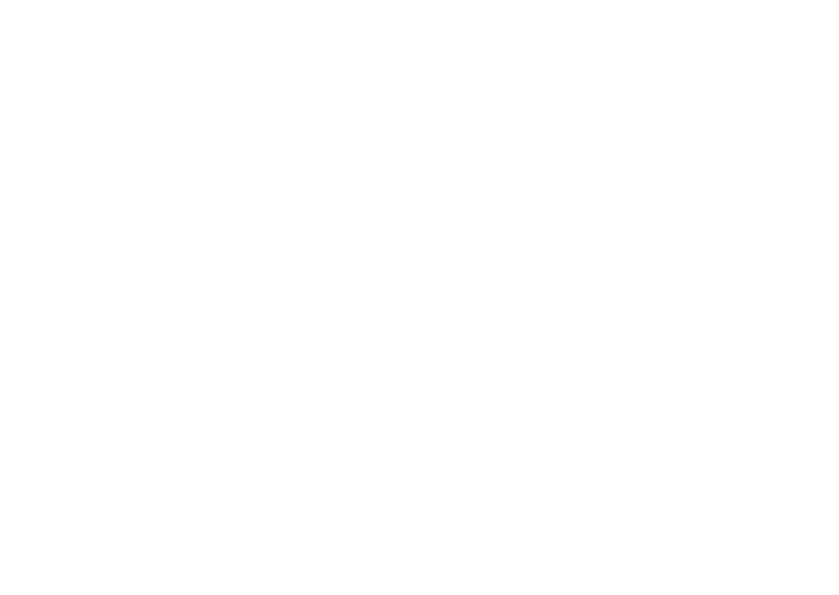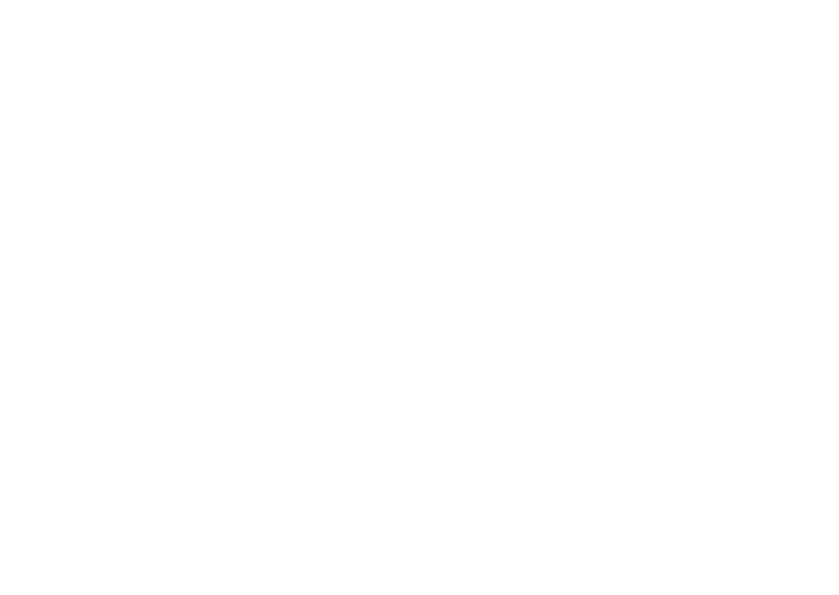
3
Instalace a nastavení přenosného
počítače Inspiron™ ...........................5
Před instalací počítače ............................. 5
Připojte adaptér střídavého proudu ................... 6
Připojte síťový kabel (volitelné) ...................... 7
Stiskněte tlačítko napájení .......................... 8
Nastavte systém Windows Vista ...................... 9
Povolte nebo zakažte bezdrátové technologie
(volitelné)....................................... 10
Připojte se k Internetu (volitelné) .................... 12
Použití přenosného počítače Inspiron ...........14
Funkce na pravé straně ............................ 14
Funkce na levé straně.............................. 16
Funkce na přední straně............................ 18
Funkce základny počítače .......................... 22
Gesta dotykové podložky ........................... 24
Ovládací prvky médií .............................. 26
Používání optické jednotky ......................... 28
Funkce displeje................................... 30
Vyjmutí a výměna baterie .......................... 32
Softwarové funkce ................................ 34
Rešení potíží ...............................37
Zvukové signály .................................. 38
Potíže se sítí ..................................... 39
Potíže s napájením................................ 40
Potíže s pamětí .................................. 42
Zablokování a problémy se softwarem ................ 43
Použití nástrojů podpory .....................45
Centrum podpory společnosti Dell ................... 45
Systémové zprávy................................. 46
Průvodce řešením potíží s hardwarem................. 47
Diagnostický nástroj Dell Diagnostics ................. 47
Obsah